linux ftp服务器配置
- 格式:ppt
- 大小:89.50 KB
- 文档页数:18
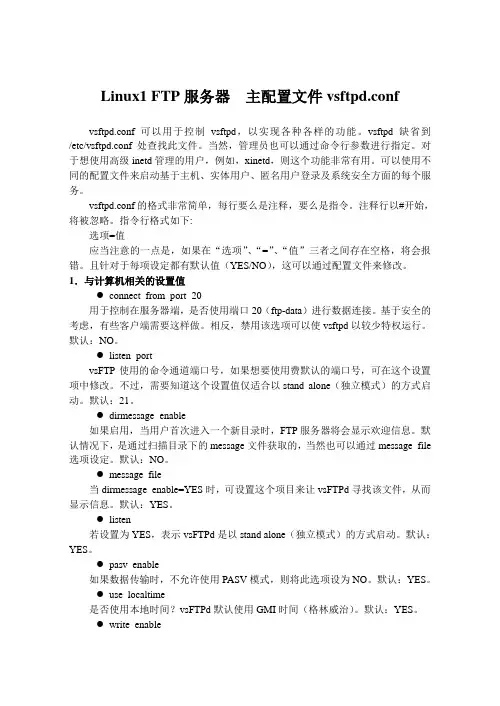
Linux1 FTP服务器主配置文件vsftpd.confvsftpd.conf可以用于控制vsftpd,以实现各种各样的功能。
vsftpd缺省到/etc/vsftpd.conf处查找此文件。
当然,管理员也可以通过命令行参数进行指定。
对于想使用高级inetd管理的用户,例如,xinetd,则这个功能非常有用。
可以使用不同的配置文件来启动基于主机、实体用户、匿名用户登录及系统安全方面的每个服务。
vsftpd.conf的格式非常简单,每行要么是注释,要么是指令。
注释行以#开始,将被忽略。
指令行格式如下:选项=值应当注意的一点是,如果在“选项”、“=”、“值”三者之间存在空格,将会报错。
且针对于每项设定都有默认值(YES/NO),这可以通过配置文件来修改。
1.与计算机相关的设置值●connect_from_port_20用于控制在服务器端,是否使用端口20(ftp-data)进行数据连接。
基于安全的考虑,有些客户端需要这样做。
相反,禁用该选项可以使vsftpd以较少特权运行。
默认:NO。
●listen_portvsFTP使用的命令通道端口号,如果想要使用费默认的端口号,可在这个设置项中修改。
不过,需要知道这个设置值仅适合以stand alone(独立模式)的方式启动。
默认:21。
●dirmessage_enable如果启用,当用户首次进入一个新目录时,FTP服务器将会显示欢迎信息。
默认情况下,是通过扫描目录下的message文件获取的,当然也可以通过message_file 选项设定。
默认:NO。
●message_file当dirmessage_enable=YES时,可设置这个项目来让vsFTPd寻找该文件,从而显示信息。
默认:YES。
●listen若设置为YES,表示vsFTPd是以stand alone(独立模式)的方式启动。
默认:YES。
●pasv_enable如果数据传输时,不允许使用PASV模式,则将此选项设为NO。
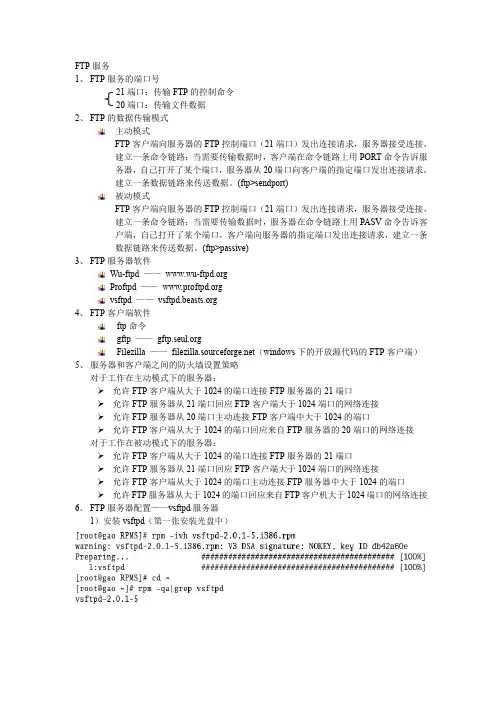
FTP服务1、FTP服务的端口号21端口:传输FTP的控制命令20端口:传输文件数据2、FTP的数据传输模式主动模式FTP客户端向服务器的FTP控制端口(21端口)发出连接请求,服务器接受连接,建立一条命令链路;当需要传输数据时,客户端在命令链路上用PORT命令告诉服务器,自己打开了某个端口,服务器从20端口向客户端的指定端口发出连接请求,建立一条数据链路来传送数据。
(ftp>sendport)被动模式FTP客户端向服务器的FTP控制端口(21端口)发出连接请求,服务器接受连接,建立一条命令链路;当需要传输数据时,服务器在命令链路上用PASV命令告诉客户端,自己打开了某个端口,客户端向服务器的指定端口发出连接请求,建立一条数据链路来传送数据。
(ftp>passive)3、FTP服务器软件Wu-ftpd ——Proftpd ——vsftpd ——4、FTP客户端软件ftp命令gftp ——Filezilla ——(windows下的开放源代码的FTP客户端)5、服务器和客户端之间的防火墙设置策略对于工作在主动模式下的服务器:允许FTP客户端从大于1024的端口连接FTP服务器的21端口允许FTP服务器从21端口回应FTP客户端大于1024端口的网络连接允许FTP服务器从20端口主动连接FTP客户端中大于1024的端口允许FTP客户端从大于1024的端口回应来自FTP服务器的20端口的网络连接对于工作在被动模式下的服务器:允许FTP客户端从大于1024的端口连接FTP服务器的21端口允许FTP服务器从21端口回应FTP客户端大于1024端口的网络连接允许FTP客户端从大于1024的端口主动连接FTP服务器中大于1024的端口允许FTP服务器从大于1024的端口回应来自FTP客户机大于1024端口的网络连接6、FTP服务器配置——vsftpd服务器1)安装vsftpd(第一张安装光盘中)2)vsftpd服务器的配置文件主配置文件——/etc/vsftpd/vsftpd.confvsftpd.conf文件中常用的配置:✓anonymous_enable :设置为YES时,FTP服务器允许匿名登录。
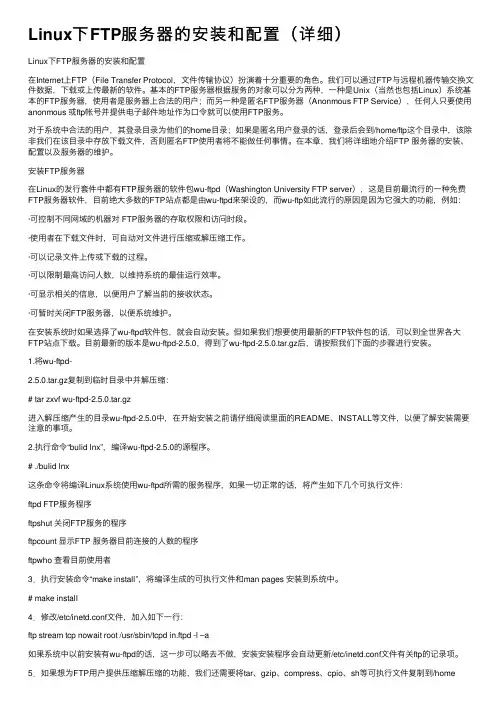
Linux下FTP服务器的安装和配置(详细)Linux下FTP服务器的安装和配置在Internet上FTP(File Transfer Protocol,⽂件传输协议)扮演着⼗分重要的⾓⾊。
我们可以通过FTP与远程机器传输交换⽂件数据,下载或上传最新的软件。
基本的FTP服务器根据服务的对象可以分为两种,⼀种是Unix(当然也包括Linux)系统基本的FTP服务器,使⽤者是服务器上合法的⽤户;⽽另⼀种是匿名FTP服务器(Anonmous FTP Service),任何⼈只要使⽤anonmous 或ftp帐号并提供电⼦邮件地址作为⼝令就可以使⽤FTP服务。
对于系统中合法的⽤户,其登录⽬录为他们的home⽬录;如果是匿名⽤户登录的话,登录后会到/home/ftp这个⽬录中,该除⾮我们在该⽬录中存放下载⽂件,否则匿名FTP使⽤者将不能做任何事情。
在本章,我们将详细地介绍FTP 服务器的安装、配置以及服务器的维护。
安装FTP服务器在Linux的发⾏套件中都有FTP服务器的软件包wu-ftpd(Washington University FTP server),这是⽬前最流⾏的⼀种免费FTP服务器软件,⽬前绝⼤多数的FTP站点都是由wu-ftpd来架设的,⽽wu-ftp如此流⾏的原因是因为它强⼤的功能,例如:·可控制不同⽹域的机器对 FTP服务器的存取权限和访问时段。
·使⽤者在下载⽂件时,可⾃动对⽂件进⾏压缩或解压缩⼯作。
·可以记录⽂件上传或下载的过程。
·可以限制最⾼访问⼈数,以维持系统的最佳运⾏效率。
·可显⽰相关的信息,以便⽤户了解当前的接收状态。
·可暂时关闭FTP服务器,以便系统维护。
在安装系统时如果选择了wu-ftpd软件包,就会⾃动安装。
但如果我们想要使⽤最新的FTP软件包的话,可以到全世界各⼤FTP站点下载。
⽬前最新的版本是wu-ftpd-2.5.0,得到了wu-ftpd-2.5.0.tar.gz后,请按照我们下⾯的步骤进⾏安装。
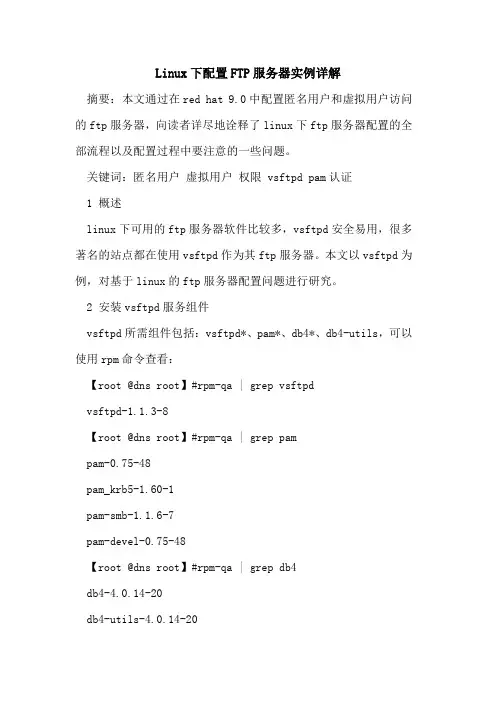
Linux下配置FTP服务器实例详解摘要:本文通过在red hat 9.0中配置匿名用户和虚拟用户访问的ftp服务器,向读者详尽地诠释了linux下ftp服务器配置的全部流程以及配置过程中要注意的一些问题。
关键词:匿名用户虚拟用户权限 vsftpd pam认证1 概述linux下可用的ftp服务器软件比较多,vsftpd安全易用,很多著名的站点都在使用vsftpd作为其ftp服务器。
本文以vsftpd为例,对基于linux的ftp服务器配置问题进行研究。
2 安装vsftpd服务组件vsftpd所需组件包括:vsftpd*、pam*、db4*、db4-utils,可以使用rpm命令查看:【root @dns root】#rpm-qa | grep vsftpdvsftpd-1.1.3-8【root @dns root】#rpm-qa | grep pampam-0.75-48pam_krb5-1.60-1pam-smb-1.1.6-7pam-devel-0.75-48【root @dns root】#rpm-qa | grep db4db4-4.0.14-20db4-utils-4.0.14-20db4-java-4.0.14-20db4-devel-4.0.14-20【root @dns root】#以上便是配置ftp服务器所需所有组件,若发现个别没有装,则要在光盘中查找到装好。
3 创建并设置ftp站点的主目录我们的vsftpd组件安装好后,系统自动会生成一个目录,/var/ftp/pub,这个是linux系统中ftp站点的默认主目录,这里我们不用这个目录,我们自己为匿名用户和虚拟用户分别创建两个主目录如下:【root @dns root】# mkdir /var/ftp/share【root @dns root】#mkdir /var/ftp/soft其中share作为匿名用户的主目录,只能读不能写,此处该目录文件夹我们为其设置权限为755,而soft目录作为虚拟用户访问的主目录,读写删除权限都要,我们为其设置权限777如下:【root @dns root】#chmod 755 /var/ftp/share【root @dns root】#chmod 777 /var/ftp/soft4 创建虚拟用户虚拟用户只能访问为其提供的ftp服务,不能像本地用户那样登录系统而访问系统的其他资源,因此我们一般架设ftp时都会使用虚拟用户而不是本地用户来访问服务器以确保整个服务器系统的安全。
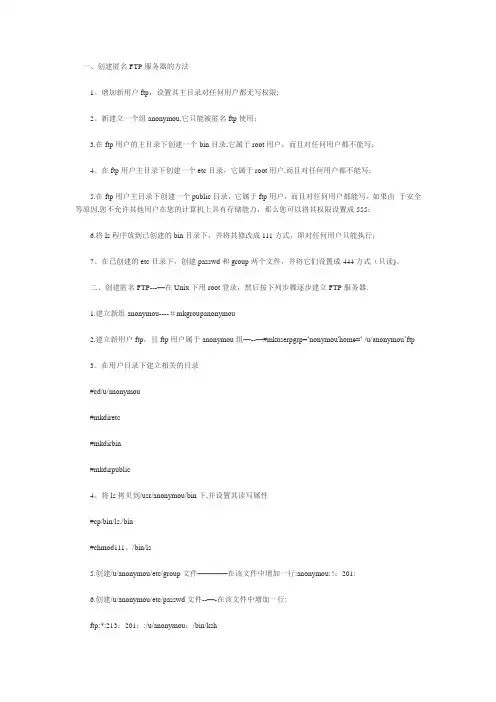
一、创建匿名FTP服务器的方法1。
增加新用户ftp,设置其主目录对任何用户都无写权限;2。
新建立一个组anonymou,它只能被匿名ftp使用;3.在ftp用户的主目录下创建一个bin目录,它属于root用户,而且对任何用户都不能写;4。
在ftp用户主目录下创建一个etc目录,它属于root用户,而且对任何用户都不能写;5.在ftp用户主目录下创建一个public目录,它属于ftp用户,而且对任何用户都能写。
如果由于安全等原因,您不允许其他用户在您的计算机上具有存储能力,那么您可以将其权限设置成555;6.将ls程序放到已创建的bin目录下,并将其修改成111方式,即对任何用户只能执行;7。
在已创建的etc目录下,创建passwd和group两个文件,并将它们设置成444方式(只读)。
二、创建匿名FTP---—在Unix下用root登录,然后按下列步骤逐步建立FTP服务器.1.建立新组anonymou----#mkgroupanonymou2.建立新用户ftp,且ftp用户属于anonymou组—--—#mkuserpgrp=‘nonymou'home=‘ /u/anonymou’ftp3。
在用户目录下建立相关的目录#cd/u/anonymou#mkdiretc#mkdirbin#mkdirpublic4。
将ls拷贝到/usr/anonymou/bin下,并设置其读写属性#cp/bin/ls./bin#chmod111。
/bin/ls5.创建/u/anonymou/etc/group文件————在该文件中增加一行:anonymou:!:201:6.创建/u/anonymou/etc/passwd文件--—-在该文件中增加一行:ftp:*:213:201::/u/anonymou:/bin/ksh7。
修改/u/anonymou/etc/group文件和/u/anonymou/etc/passwd文件的属性#chmod444/u/anonymou/etc/passwd—--—#chmod444/u/anonymou/etc/group8。
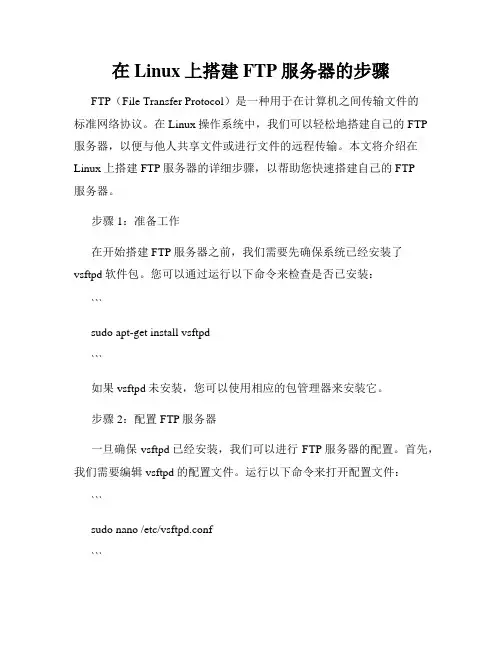
在Linux上搭建FTP服务器的步骤FTP(File Transfer Protocol)是一种用于在计算机之间传输文件的标准网络协议。
在Linux操作系统中,我们可以轻松地搭建自己的FTP 服务器,以便与他人共享文件或进行文件的远程传输。
本文将介绍在Linux上搭建FTP服务器的详细步骤,以帮助您快速搭建自己的FTP服务器。
步骤1:准备工作在开始搭建FTP服务器之前,我们需要先确保系统已经安装了vsftpd软件包。
您可以通过运行以下命令来检查是否已安装:```sudo apt-get install vsftpd```如果vsftpd未安装,您可以使用相应的包管理器来安装它。
步骤2:配置FTP服务器一旦确保vsftpd已经安装,我们可以进行FTP服务器的配置。
首先,我们需要编辑vsftpd的配置文件。
运行以下命令来打开配置文件:```sudo nano /etc/vsftpd.conf```在该文件中,您可以找到各种不同的配置选项。
按需求进行修改,例如:- 匿名用户访问:如果您希望允许匿名用户访问FTP服务器,确保以下行的开头没有注释符号“#”:```anonymous_enable=YES```- 本地用户访问:如果您希望允许本地用户访问FTP服务器,确保以下行的开头没有注释符号“#”:```local_enable=YES```- 限制用户的主目录:如果您希望限制用户仅能访问其主目录,确保以下行的开头没有注释符号“#”:```chroot_local_user=YES```- 传输模式:您可以选择启用被动模式或主动模式的传输。
在配置文件中找到以下行,并根据您的需求进行调整:```#pasv_enable=YES#pasv_min_port=xxxxx#pasv_max_port=xxxxx```完成配置后,按下"Ctrl + X",然后按下"Y"来保存对配置文件的更改。
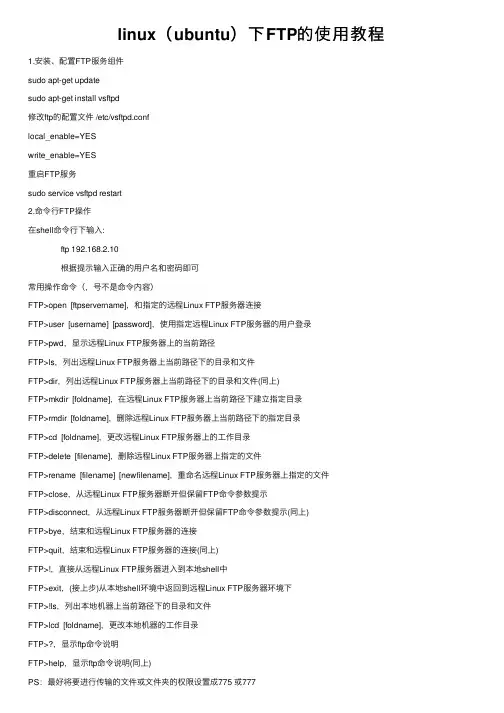
linux(ubuntu)下FTP的使⽤教程1.安装、配置FTP服务组件sudo apt-get updatesudo apt-get install vsftpd修改ftp的配置⽂件 /etc/vsftpd.conflocal_enable=YESwrite_enable=YES重启FTP服务sudo service vsftpd restart2.命令⾏FTP操作在shell命令⾏下输⼊: ftp 192.168.2.10 根据提⽰输⼊正确的⽤户名和密码即可常⽤操作命令(,号不是命令内容)FTP>open [ftpservername],和指定的远程Linux FTP服务器连接FTP>user [username] [password],使⽤指定远程Linux FTP服务器的⽤户登录FTP>pwd,显⽰远程Linux FTP服务器上的当前路径FTP>ls,列出远程Linux FTP服务器上当前路径下的⽬录和⽂件FTP>dir,列出远程Linux FTP服务器上当前路径下的⽬录和⽂件(同上)FTP>mkdir [foldname],在远程Linux FTP服务器上当前路径下建⽴指定⽬录FTP>rmdir [foldname],删除远程Linux FTP服务器上当前路径下的指定⽬录FTP>cd [foldname],更改远程Linux FTP服务器上的⼯作⽬录FTP>delete [filename],删除远程Linux FTP服务器上指定的⽂件FTP>rename [filename] [newfilename],重命名远程Linux FTP服务器上指定的⽂件FTP>close,从远程Linux FTP服务器断开但保留FTP命令参数提⽰FTP>disconnect,从远程Linux FTP服务器断开但保留FTP命令参数提⽰(同上)FTP>bye,结束和远程Linux FTP服务器的连接FTP>quit,结束和远程Linux FTP服务器的连接(同上)FTP>!,直接从远程Linux FTP服务器进⼊到本地shell中FTP>exit,(接上步)从本地shell环境中返回到远程Linux FTP服务器环境下FTP>!ls,列出本地机器上当前路径下的⽬录和⽂件FTP>lcd [foldname],更改本地机器的⼯作⽬录FTP>?,显⽰ftp命令说明FTP>help,显⽰ftp命令说明(同上)PS:最好将要进⾏传输的⽂件或⽂件夹的权限设置成775 或7773.安装linux下开源FTP软件FileZilla如果是在ubuntu 或其他linux桌⾯环境下,可以不⽤FTP命令,直接安装filezilla即可sudo apt-get install filezillasudo apt-get install filezilla-locales安装完成后可在shell 直接执⾏ filezilla即可,或在ubuntu左上⾓的 Dash home 找到应⽤执⾏filezilla⾮常好⽤,输⼊Host地址、Username、Password和Port 端⼝号(⼀般默认为21) 即可连接另外⼀台有FTP服务的机器成功连接后,直接拖动需要复制的⽂件或⽂件夹即可传输⽂件。

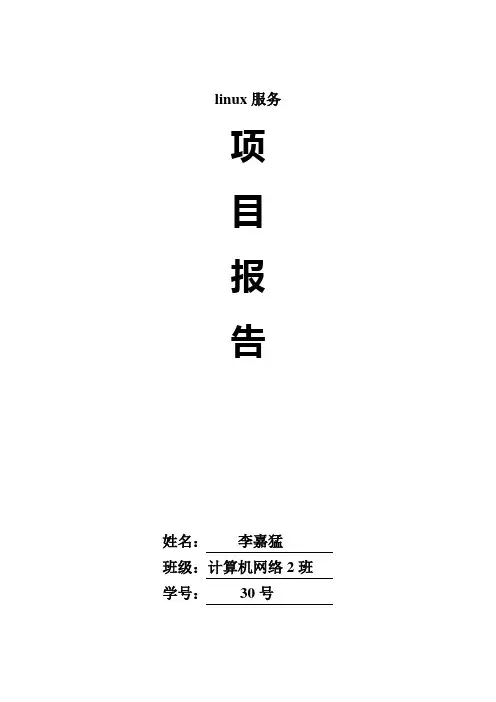
linux服务项目报告姓名:李嘉猛班级:计算机网络2班学号:30号配置FTP服务器项目报告1、项目需求配置一个高安全级别的匿名FTP服务器,实现功能:2、项目方案仅仅允许匿名用户访问不允许本地用户访问关闭所有写权限,不允许匿名用户上传设置匿名用户最大传输速率设置最大并发连接数,配置每个主机的最大连接数3、项目环境准备软件要求:虚拟机,linux系统光盘。
操作系统:RED HAT 5.0本机IP地址:10.129.33.100服务所需的安装包:配置文件:/etc/vsftpd/vsftpd.conf4、项目实施步骤(1).检查FTP软件安装包是否安装,完成安装。
(2).配置/etc/vsftpd/vsftpd.conf文件。
修改一下内容:Anonymous_enable=YES 允许匿名用户访问Localhost_enable=NO 禁止本地用户访问Write_enable=NO 关闭所有写权限Anon_upload_enable=NO 匿名用户无法上传max_per_ip=5 每个ip最多支持5个连接max_clients=10 最大连接数为10anony_max_rate=30000 限制匿名用户的最大传输速率为30kb(3)为满足实验需求,创建一个本地用户:(4).重启ftp服务:Service vsftp restart(5).在windows主机上进行测试:1.进行本地用户访问的测试:成功!2.匿名用户访问:成功!3.关闭所有写权限,不允许匿名用户上传如上所述,匿名用户无法写入。
匿名用户可下载不可上传!5、项目测试项目总结嗯嗯。
很简单、、、。
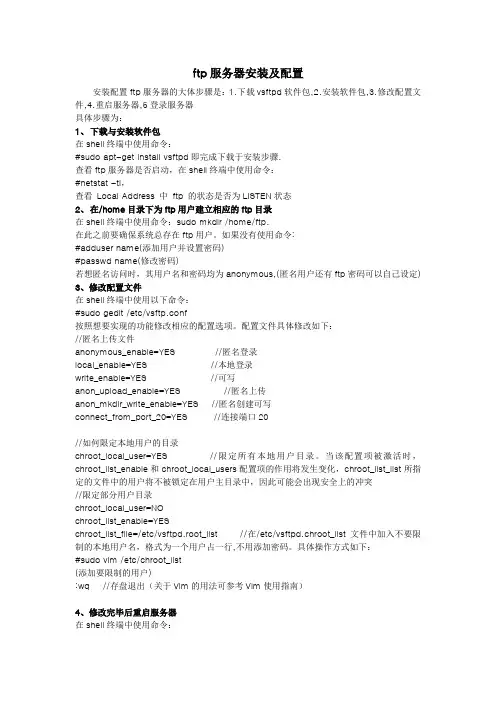
ftp服务器安装及配置安装配置ftp服务器的大体步骤是:1.下载vsftpd软件包,2.安装软件包,3.修改配置文件,4.重启服务器,5登录服务器具体步骤为:1、下载与安装软件包在shell终端中使用命令:#sudo apt-get install vsftpd即完成下载于安装步骤.查看ftp服务器是否启动,在shell终端中使用命令:#netstat -tl,查看Local Address 中ftp 的状态是否为LISTEN状态2、在/home目录下为ftp用户建立相应的ftp目录在shell终端中使用命令:sudo mkdir /home/ftp.在此之前要确保系统总存在ftp用户。
如果没有使用命令:#adduser name(添加用户并设置密码)#passwd name(修改密码)若想匿名访问时,其用户名和密码均为anonymous,(匿名用户还有ftp密码可以自己设定) 3、修改配置文件在shell终端中使用以下命令:#sudo gedit /etc/vsftp.conf按照想要实现的功能修改相应的配置选项。
配置文件具体修改如下://匿名上传文件anonymous_enable=YES //匿名登录local_enable=YES //本地登录write_enable=YES //可写anon_upload_enable=YES //匿名上传anon_mkdir_write_enable=YES //匿名创建可写connect_from_port_20=YES //连接端口20//如何限定本地用户的目录chroot_local_user=YES //限定所有本地用户目录。
当该配置项被激活时,chroot_list_enable和chroot_local_users配置项的作用将发生变化,chroot_list_list 所指定的文件中的用户将不被锁定在用户主目录中,因此可能会出现安全上的冲突//限定部分用户目录chroot_local_user=NOchroot_list_enable=YESchroot_list_file=/etc/vsftpd.root_list //在/etc/vsftpd.chroot_list文件中加入不要限制的本地用户名,格式为一个用户占一行,不用添加密码。
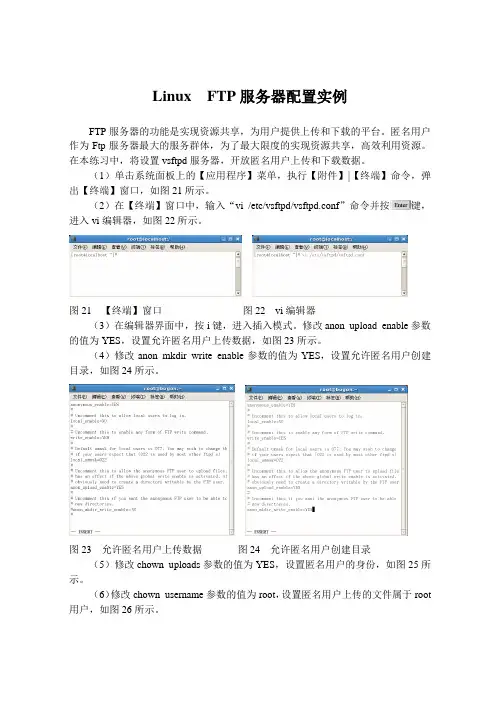
Linux FTP服务器配置实例
FTP服务器的功能是实现资源共享,为用户提供上传和下载的平台。
匿名用户作为Ftp服务器最大的服务群体,为了最大限度的实现资源共享,高效利用资源。
在本练习中,将设置vsftpd服务器,开放匿名用户上传和下载数据。
(1)单击系统面板上的【应用程序】菜单,执行【附件】|【终端】命令,弹出【终端】窗口,如图21所示。
(2)在【终端】窗口中,输入“vi /etc/vsftpd/vsftpd.conf”命令并按键,进入vi编辑器,如图22所示。
图21 【终端】窗口图22 vi编辑器
(3)在编辑器界面中,按i键,进入插入模式。
修改anon_upload_enable参数的值为YES,设置允许匿名用户上传数据,如图23所示。
(4)修改anon_mkdir_write_enable参数的值为YES,设置允许匿名用户创建目录,如图24所示。
图23 允许匿名用户上传数据图24 允许匿名用户创建目录(5)修改chown_uploads参数的值为YES,设置匿名用户的身份,如图25所示。
(6)修改chown_username参数的值为root,设置匿名用户上传的文件属于root 用户,如图26所示。
图25 设置匿名用户的身份 图26 设置文件属主
(7)按ESC 键,退出插入模式。
按“:”号并输入“wq ”命令,按回车键,保存配置并退出vi 编辑器,如图27所示。
(8)在【终端】窗口中,输入“chmod 766 /var/ftp ”命令并按键,设置/var/ftp 目录可写权限,如图28所示。
图27 退出vi 编辑器 图28 设置/var/ftp 目录权限。
实验六Linux系统环境下的 FTP服务器安装与配置一、实验目的(1)掌握Vsftpd服务器的配置安装方法。
(2)熟悉FTP的使用。
(3)掌握FTP服务器的启动与停止操作。
二、实验内容练习Linux系统下Vsftpd服务器的配置安装方法及具的使用,掌握FTP服务器的启动与停止操作。
三、实验步骤1. 查看FTP服务是否已安装,可知服务已安装,并查看文件信息2、启动FTP服务3、修改FTP服务配置文件只允许匿名用户登录4、测试FTP服务只允许匿名用户登录重启FTP服务:只允许匿名用户登录:5、限定本地用户配置信息6、在本地用户中包含用户shinejk7、重启FTP服务,shinejk用户无法登录,上述设置正确,FTP服务工作正常。
8、设置所有的本地用户都不能切换到主目录以外的目录在vsftpd.conf中添加 chroot_local_user =YES9、设置指定的用户不可切换到主目录以外的目录首先,编辑vsftpd.conf文件,修改配置为chroot_list_enable=YESchroot_list_file=/etc/vsftpd/chroot_list指定/etc/vsftpd/chroot_list文件中的用户不能切换到主目录以外的目录。
10、添加限定用户wukong11、本地用户wukong登录FTP服务器后无法切换到主目录以外的目录12、在FTP服务配置文件中设置欢迎信息13、登录FTP服务器时显示欢迎信息14、设置上传和下载速率15、使用shinejk用户登录FTP服务器,并使用常见FTP命令三、实验小结通过本次试验的实践和学习,掌握了在Linux下Vsftpd的安装和配置方法,以及了解了FTP服务配置文件的信息内容和功能作用,熟悉了FTP的使用,同时还掌握了常见FTP服务器的故障排除,对FTP各种常见命令有了一定的了解。
linux ftp 命令参数Linux FTP命令参数是Linux操作系统中用于执行FTP(文件传输协议)的命令所附带的参数。
FTP是一种用于在计算机之间传输文件的常用协议。
在Linux中,通过使用FTP命令以及一系列的参数,可以实现文件的上传、下载、目录浏览以及其他相关操作。
本文将为您详细介绍Linux FTP命令参数及其用法,以帮助您更好地掌握在Linux系统中使用FTP功能。
首先,让我们来了解Linux中常用的FTP命令。
在大多数Linux 发行版中,常用的FTP命令是`ftp`。
通过在终端中输入ftp加上相应的参数和选项,我们可以执行FTP的各种操作。
下面是一些常用的FTP命令参数及其用法:1. FTP连接参数:- `-s`:使用被动模式连接FTP服务器。
- `-i`:关闭交互模式,可在传输多个文件时关闭提示信息。
- `-n`:禁止自动登录。
2. FTP用户参数:- `-u`:指定FTP用户名。
- `-p`:指定FTP用户密码。
- `-P`:指定FTP服务器端口号。
3. FTP文件传输参数:- `-b`:指定包含FTP命令的文本文件,可自动执行一系列FTP 命令。
- `-d`:启用调试模式,显示FTP命令的详细信息。
- `-g`:禁用文件名的自动扩展,即允许使用通配符。
4. FTP目录参数:- `-R`:以递归方式复制整个目录。
- `-r`:递归地复制目录和子目录。
- `-L`:对符号链接进行处理,复制链接指向的文件而非链接本身。
接下来,让我们逐步解释这些参数的用法:1. FTP连接参数:- `-s`:在有防火墙的情况下,使用此参数可以建立一个被动的FTP连接。
- `-i`:当使用`mget`、`mput`等连续传输多个文件时,关闭交互模式可以避免提示信息的干扰。
- `-n`:在登录的时候禁止自动登录。
在需要输入用户名和密码的情况下使用该选项,以便手动输入。
2. FTP用户参数:- `-u`:通过此参数指定FTP用户名。
用Linux构建高效FTP服务器
由测试可以看出,已经可以下载文件,但不能上传文件(也不能在服务器上创建目录和文件)。
实际上这是一个专门提供下载服务的匿名FTP服务器。
从上面的步骤可以看出,并不需要做什么配置就可以完成一个简易FTP服务器的架设。
这是因为Red Hat已经配置好一个缺省的FTP服务器。
不过在实际应用中,大部分情况下这个简易的服务器并不能满足需求。
进一步配置FTP服务器
下面将创建一个能够满足常用需求的FTP服务器。
实际应用中,FTP服务器一般要同时提供上传和下载功能。
此外,出于安全考虑,还需要有用户身份验证、用户权限设置及空间管理等。
下面就来搭建这样一个FTP服务器。
1.创建欢迎语。
如果希望使用者在进入目录时,能够看到欢迎语或对本目录的介绍,可以通过以下方法来实现。
5.针对不同的使用者限制不同的速度。
假设用户ylg所能使用的最高速度为500Kb/s,用户user1所能使用的最高速度为250Kb/s,可以通过以下方法设置。
在/etc/vsftpd/vsftpd.conf 文件尾部新增以下一行:
user_config_dir=/etc/vsftpd/userconf
修改/etc/vsftpd/vsftpd.conf文件,在文本最后添加以下两行:
重启FTP服务器,这时再使用账号gou来登录,就已经没有上传的权限了。